Теперь для того, чтобы обработать фото, не нужно быть талантливым дизайнером и владеть мощными инструментами, вроде Adobe Photoshop. Достаточно иметь в руках смартфон или планшет и умение пользоваться простым софтом, управление которым часто сводится к нажатию пары кнопок. Поэтому каждый может наложить на фотографию тот или иной фильтр и так или иначе изменить изображение.
Наложить фильтр просто. Но вот как его потом убрать если оригинального фото нет в вашем распоряжении? Конечно можно качественно выполнить эту работу с помощью средств того же Adobe Photoshop, однако для этого потребуются определённые навыки. В данный статье мы рассмотрим приложение для улучшения чёткости фото.
Содержание
- Remini — поможет сделать размытое фото более четким
- Sharpen image — приложение, которое сделает фото более четким
- Photo Adjust — делает фотоснимки качественными
- Fix Blur — бесплатное приложение с функцией фоторедактора
Remini — поможет сделать размытое фото более четким
Remini — один из самых популярных инструментов для обработки фото и видео на смартфоне или планшете. Он удобен многообразием своих функций, среди которых, конечно же, есть и удаление эффекта размытия с фото.
Чтобы начать использовать эту программу, установите её на своё устройство и запустите:
- Нажмите на кнопку «Enhance» или «Enhance+«;
- В открывшейся галерее выберите фото, с которым хотите поработать;
- После выбора фото появится в редакторе, нажмите на красную галочку внизу экрана;
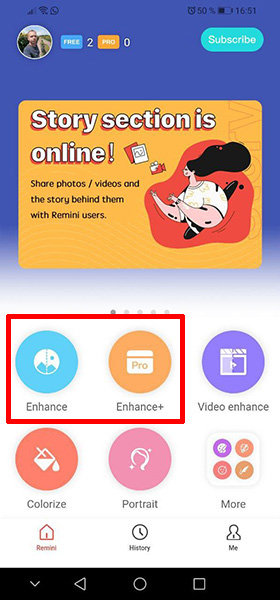
Начнётся обработка, которая обычно происходит в течение минуты, но может затянуться на несколько минут. В конце вы увидите обрабатываемое фото, разделённое вертикальной линией — слева от линии оригинальное, справа обработанное. Таким образом вы можете увидеть различия в обработке и оценить качество алгоритма работы приложения.

Обратите внимание, что режим «Enhance+» доступен только в версии Pro, которая стоит от 7$ в месяц, а режим «Enhance» — бесплатный. Платный алгоритм обработки делает фото четким намного качественнее и эффективнее, чем бесплатный.
Как было сказано выше, приложение Remini имеет ряд других полезных функций, которые тоже могут пригодиться. Например, изображение можно повернуть или обрезать, применить цвет к черно-белой картинке и наложить большое количество других эффектов и улучшений на видео и фото.

Владельцы устройств под управлением Android могут скачать Remini здесь, а iOS — здесь.
Вам это может быть интересно: Как проверить фото на фейк.
Sharpen image — приложение, которое сделает фото более четким
Это приложение, которое размытые фото делает более качественными и четкими. Работает Sharpen image на Андроид по более простым алгоритмам, чем Remini, поэтому качество не всегда бывает приемлемым, но за то быстрее и бесплатно. Несмотря на это есть и платный вариант, который отличается от бесплатно только отсутствием рекламы — подписка не влияет на алгоритмы работы.
Приложение очень простое в использование. После установки и запуска, вы можете увидеть примеры работы программы нажимая внизу на кнопки «Example 1«, «Example 2» и «Example 3«. Чтобы добавить своё фото в обработку, нажмите внизу справа на иконку галереи (если вы хотите загрузить картинку из файловой системы устройства), либо фотоаппарата (если хотите сделать фото, а потом обработать его).

Есть два инструмента управления вверху слева — «Intesity» и «Radius«, которые позволяют управлять интенсивностью эффекта устранения размытия и радиусом его применения, соответственно. С помощью кнопок плюс и минус можно добавлять или убавлять эти параметры.

Нажав на кнопку с иконкой в виде галочки вверху справа вы можете применить заданные параметры и увидеть, как это отразиться на фото. Если результаты вас не устраивают, то вы можете снова изменить параметры и заново применить эффект. Если же устраивают, то фото можно сохранить в галерею с помощью кнопки с иконкой дискеты вверху справа, либо поделиться им в мессенджерах или соцсетях.

Приложение разработано только для операционной системы Android.
Читайте также: Определить растение по фото онлайн.
Photo Adjust — делает фотоснимки качественными
Приложение, которое делает фото четким, которое разработано исключительно для iOs — Photo Adjust. Это условно-бесплатный инструмент, бесплатных функций которого хватит для тестирования и начальной обработки не качественных фото. Даже в бесплатной версии алгоритмы показывают достаточно хорошее качество на большинстве вариантов изображений, даже в самых тяжёлых случаях.

Кроме того, что Photo Adjust может делать любое фото чётким, он также улучшает и другие параметры качества картинки, от чего конечный результат становится лучше. Дополнительная полезная функция в алгоритме приложения — добавление света затемнённым участкам.

Также в возможностях программы есть ручное управление параметрами фото, что позволяет профессионалам более точно настроить обработку.
Fix Blur — бесплатное приложение с функцией фоторедактора
Бесплатное приложение Fix Blur для Android, которое может в два клика улучшить изображение и убрать эффект размытости. Пользоваться им очень легко и при этом оно гибкое в управлении. Запустите программу и нажмите внизу слева кнопку «Открыть» и выберите в галерее изображение, с которым хотите поработать.

Когда картинка появится в редакторе. С помощью бегунка «Устранить размытость» определите нужный вам уровень и сделайте таким образом изображение более чётким. Также вы можете оперировать и другими параметрами: изменение уровня резкости, фокуса и шума, что регулируется такими же бегунками. Каждое изменение мгновенно отображается на предпросмотре и влияет на конечный результат.

Из примечательно и удобного — есть функция отката изменений, а также сравнения с оригиналом. Всем этим можно управлять с помощью соответствующих кнопок внизу. Там же есть кнопка для сохранения фотографии.
Мы рассмотрели приложения, которые делают размытые фото четким. Надеемся, наша инструкция оказалась полезной.
Включить HDR
В этом режиме фотографии получаются более объёмными и с большим количеством цветов. В нём смартфон делает серию фотографий с разной экспозицией, а программное обеспечение их склеивает.

Фото © Shutterstock
Лучше всего подходит для съёмки пейзажей. В обычном режиме фотография напротив солнца получается плоской, а объекты оказываются затемнёнными. Включаем HDR — и ситуация многократно улучшается: деталей становится больше, а свет расходится по фотографии равномерно.
Кнопка HDR, как правило, находится в верхней части интерфейса приложения камеры. Смотрите, чтобы она была включена всегда. Камера будет делать фото на одну секунду дольше, а результат окажется многократно лучше.
Отключить водяной знак

Фото © Shutterstock
Водяной знак добавлен в камеру почти каждого Android-смартфона. В нижнем углу фотографии указывается модель аппарата и число модулей камеры. И проблема в том, что, как правило, по умолчанию он включён, а пользователи не изменяют настройки.
Вряд ли эта особенность нравится юзерам. В соцсетях мы хотим показать запечатлённый кадр, метка модели смартфона — это ненужный элемент. Тем более устройством на Android не принято хвастаться. Водяной знак отталкивает нас к временам мыльниц, когда на снимке отображалась дата съёмки.
Его стоит убрать в настройках. Путь: в приложении камеры пройдите по «Дополнительно» —> «Настройки» —> «Водяной знак» и уберите его.
Включить сетку

Фото © Shutterstock
На видоискатель можно добавить сетку, с помощью которой проще выстроить композицию кадра: например, при съёмке портрета сделать так, чтобы объект располагался в правильном углу.
Существует «правило третей» — принцип построения композиции, по которому изображение делится на три равные части по горизонтали и по вертикали. Если расположить главный объект в одной из этих зон, получится грамотный кадр. Путь: в приложении камеры пройдите в «Настройки» и включите «Сетка».
Включить горизонт

Главная проблема непрофессиональных фотографов — заваленный горизонт. Его можно выправить при обработке, но тут появляются проблемы — в процессе программное обеспечение может обрезать снимок так, что испортится композиция, а изображение формата jpeg теряет в качестве при редактировании.
-
Власти утвердили перечень российских приложений для предустановки на гаджеты
6 января 2021, 16:48
-
Эксперт раскрыл, как использовать беспроводные наушники с минимальным вредом для организма
6 января 2021, 06:38
-
Эксперт объяснил, какие функции появятся на смартфонах в 2021 году
2 января 2021, 01:20
Лучшее решение — не ошибиться при съёмке. В приложении камеры на верхней панели присутствует функция «Горизонт». Вы увидите, когда неровно держите телефон: удобно для начинающих фотографов.
Отключить спуск затвора камеры по отпечатку пальца

Фото © Shutterstock
На мобильном рынке до сих пор продаются смартфоны со сканерами отпечатка пальца на задней панели. Такой датчик многофункционален — он разблокирует устройство, но также позволяет опускать шторку уведомлений и делать снимок.
Доставать до цифровой кнопки спуска затвора в нижней части экрана не всегда удобно. Особенно в случае с большим смартфоном — на вытянутой руке сделать это нереально. Поэтому производители предлагают альтернативы: снимок при нажатии на качельку регулировки громкости или сканер отпечатка пальца.
Последний способ не решение проблемы. Достать до сканера отпечатка пальца на вытянутой руке также проблемно, как и до цифровой кнопки. Кроме того, он вызывает рандомные нажатия: держа смартфон, вы невольно будете касаться датчика отпечатка пальца и устройство будет делать случайные фото. Тогда придётся чистить от них галерею.
Применять серийную съёмку

Фото © Shutterstock
Если зажать кнопку спуска затвора, камера произведёт серийную съёмку. Эта возможность доступна почти на каждом Android-смартфоне.
Смысл серийной съёмки — выбрать самый удачный кадр из множества. Полезно при фотографировании подвижных объектов, например животных или детей.
Отключить искусственный интеллект

Фото © Shutterstock
Искусственный интеллект добавлен в камеру почти каждого Android-смартфона, особенно его продвигают Huawei и Honor. Суть этой возможности — алгоритмы распознают один из сотен сценариев съёмки и оптимизируют параметры.
Камеры Huawei и Honor действительно лучшие в мире. Только вот искусственный интеллект, возможно, самая бесполезная функция в них. Гораздо важнее зум, ночной режим, оптическая стабилизация и прочее. Это же касается и других брендов. При оценке камеры стоит смотреть на другие параметры и возможности, а наличию искусственного интеллекта не придавать значения.
Чаще всего он бесполезен. Все улучшения заключаются в том, что цвета становятся контрастнее. Кроме того, искусственный интеллект может испортить фотографию: на снимке раннего заката убрать розовый оттенок и сделать небо тускло-голубым, то есть сделать цвета неестественными. Поэтому искусственный интеллект лучше отключить.
Менять угол обзора, если есть возможность

Фото © Shutterstock
C 2018 года бренды выпускают смартфоны как минимум с двумя модулями — основным и ультраширокоугольным. Угол обзора первого — примерно 80 градусов, второго, соответственно, до 120 градусов.
Суть такого решения — смена угла обзора в зависимости от сценариев съёмки. Основной модуль применяется, когда нужно запечатлеть конкретный объект — человека, животное или элемент интерьера. Ультраширокоугольный — чтобы снять пространство или крупный объект: пейзаж, комнату, здание. Наиболее эффектными фотографии получаются на узких улицах или в коридорах.
При этом ультраширокоугольным модулем не стоит увлекаться: он искажает пропорции и сильно снижает детализацию. Если вам важна естественность, используйте всё же основной модуль.
ПО для смартфонов постоянно развивается и не перестает удивлять пользователей мобильных устройств. Если вы ищете хорошее приложение, которое может улучшить качество фото, добро пожаловать на наш сайт Sdelaicomp.ru. В этой статье мы перечислим ряд примечательных программ, способных повысить четкость изображения и снизить количество шумов. Результат обработки приятно вас удивит.
- Улучшаем качество фото с приложением Remini
- Как пользоваться приложением Remini
- Snapseed поможет сделать изображение более четким и качественным
- Photo Adjust Pro — улучшение качества фотографии необходимо всем
Улучшаем качество фото с приложением Remini
Редактор Ремини можно найти на платформах App Store и Google Market. Он повышает четкость на размытых снимках, устраняя признаки таких проблем как расфокус и низкая детализация. В результате удается привести к приличному виду фотографии, сделанные на старые камеры и телефоны. По сути, алгоритм дорисовывает недостающие детали.
Смотрите также: Приложение, которое меняет лица на видео
Принцип работы Remini сводится к «умному» подкручиванию настроек фото. Какие изменения происходят при запуске алгоритма:
- Повышается четкость картинки.
- Выкручивается контрастность.
- Увеличивается насыщенность цветов.
- Удаляются шумы.
- Дорисовывается недостающая информация.
Однако в ходе удаления лишних шумов может снизиться детализация. Итоговый эффект очень схож с функцией бьютификации, хорошо известной пользователям китайских смартфонов и программ.
Среди минусов можно отметить:
- Добавление щетины изображенным на фото людям. Волосы на лице могут появиться даже на гладко выбритых подбородках.
- Невозможность выбрать людей, лица которых необходимо обработать. Даже если на фото размыло только одного человека, приложение повышает четкость всего снимка сразу. В результате лица людей начинают выглядеть неестественно.
- Отсутствие функции по стиранию следов обработки с тех мест, где улучшения не нужны.
- Пользователь не знает заранее, каким будет результат.
- Обработка фото приложением может затягиваться на долгое время.
Приложение Remini по меркам стран СНГ стоит очень дорого. Покупка Премиум-версии для Айфона будет стоить от 5 до 100 долларов. Приблизительно такие же суммы снимает со своих клиентов Google Play. Однако любой желающий пользователь Андроид может обрабатывать и улучшать качество 5 фото каждый день. Если вы пользуетесь IPhone, то вам предоставляется только по 3 попытки. При этом в процессе придется отсмотреть немало рекламы.
Как пользоваться приложением Remini
В случае запуска мобильного ПО вроде Adblock или Adguard программа откажется функционировать. Поэтому перед работой с Ремини необходимо заранее отключить блокировщики рекламы. Вы также можете внести данное приложение в список исключений.
Как работать с программой:
- Запустите Remini. Ярлык программы выполнен в виде белого логотипа на красном фоне.
- Во всплывающем окошке откройте доступ к вашим фото и видео файлам.
- Нажмите на кнопку «Enhance», , чтобы воспользоваться бесплатными функциями.
- Выберите нужное фото в Галерее.
- Тапните на большую красную кнопку с белой галочкой, которую найдете в самом низу экрана.
- Дождитесь завершения обработки.
- Когда качество фото будет улучшено, перед вами появится разделенное на 2 половины изображение. Слева вы увидите снимок в стадии «До» обработки, а справа – эффект, который обеспечивает использование Ремини. Разделитель можно пальцем сдвигать в любую сторону, чтобы получить более полное представление о возможностях этого ПО.
Чтобы купить подписку, в главном меню приложения нажмите на строчку Enhance+. Некоторые тарифы не предусматривают безлимита на количество преобразований, поэтому будьте внимательны.
Если Remini заглючит, то бесплатные 5 обработок будут потрачены впустую. При этом пользователи часто вылетают из программы. Если же выйти из приложения до улучшения или в процессе, то попытка может быть списана.
Обойти ограничение можно, войдя с телефона через другой Гугл-аккаунт. Также попробуйте:
- Нажать на Enhancer повторно.
- Перейти в History. Затем кликнуть на синюю клавишу, находящуюся в левом верхнем углу.
После этого посмотрите рекламу и начните обработку новой фотографии. Приложение исправно функционирует только при подключении к интернету. С большими по весу файлами оно не работает.
Snapseed поможет сделать изображение более четким и качественным
Бесплатный фоторедактор Снэпсид быстро улучшает качество любого фото. Он давно известен и активно используется как любителями, так и профессионалами. Разработчиком приложения выступает Google LLC, поэтому дизайн интерфейса отличается продуманностью и минимализмом.
Какие полезные возможности Snapseed можно отметить:
- В приложении можно аккуратно повысить резкость и четкость фотоснимка.
- Доступна коррекция экспозиции. Сделайте фото светлее за пару прикосновений.
- Кисть точечной коррекции позволяет применять нужные настройки выборочно. В результате пользователь полностью контролирует процесс редактирования.
- Можно сделать яркие и четкие изображения посредством добавления эффекта HDR.
Программа также содержит множество настраиваемых фильтров. Как ею пользоваться:
- Откройте приложение и подгрузите нужное фото.
- Нажмите на кнопку редактирования. Она выглядит как большой белый круг, размещенный в правом нижнем углу.
Кнопка для перехода к обработке в Snapseed - Выберите наиболее подходящий для ваших целей инструмент.
- Если вы пролистаете ниже, то увидите страницу со списком доступных фильтров.
- Проведите коррекцию цвета, если это требуется. Подкрутите экспозицию, чтобы осветлить изображение.
- Добавьте немного резкости и структуры, чтобы фото выглядело более детализированным.
- Наложите виньетку. Так называется затемнение или осветление по краям снимка. Это заставит центра композиции выглядеть четче по сравнению с бэкграундом.
Как выглядит виньетка в 35 процентов - Используйте инструменты для точечной обработки, чтобы выборочно настроить цветокоррекцию.
- Сохраните результат. Посредством Snapseed вам удастся сделать снимок более ярким, сочным и выразительным.
Дополнительно выделить объект на фото можно путем размытия фона и наложения фильтра с эффектом HDR. Используйте это сочетание функций, если в фокусе вместо предмета съемки находится бэкграунд.
Функции Snapseed будут привычны профессионалам, привыкшим к Adobe Lightroom. Скачать Snapseed для Андроид можно из Google Market. Аналогичное приложение Адоб Лайтрум тоже доступно на сайте магазина Гугл Плэй.
Photo Adjust Pro — улучшение качества фотографии необходимо всем
Данное приложение усовершенствует фото, сделав его качественнее и светлее. Скачать его можно в магазине программ для iOS App Store. Разработчик предлагает пользователю такие возможности как:
- Естественное изменение контрастности.
- Осветление фото.
- Наложение HDR-эффекта.
- Снижение количества шумов.
- Добавление резкости.
- Накручивание насыщенности.
Вы можете настроить уровень детализации и локальную контрастность снимков. Чтобы увидеть исходный снимок, просто дотроньтесь пальцем до фотографии.
В этой программе можно существенно улучшить качество фото, сделанного при пасмурной погоде или вечером. Здесь также удобно подкручивать яркость и корректировать другие параметры. Photo Adjust обязательно поможет спасти изображения, на которых источник освещения расположен за объектом съемки.
Приложение платное. Приобрести его можно за 3 доллара. Однако после этого вы сможете воспользоваться опцией «Семейный доступ». Это означает, что всего одна покупка сделает функции приложения открытыми для 6 человек одновременно.
Как улучшить качество фото на телефоне
Сентябрь 18, 2019
— Mimihack, Факты
Сегодня сделать красивое и яркое фото можно практически на любой смартфон. Технические возможности гаджетов просто поражают воображение! Но несмотря на наличие хорошей камеры фотографии, увы, не всегда получаются качественными. Обусловлено это может быть разными причинами, начиная от неправильно выставленных настроек и заканчивая банальным смещением смартфона в процессе съемки. Как же улучшить фото на телефоне? В нашей статье мы расскажем о самых эффективных и быстрых способах, а также популярных приложениях для редактирования.

5 крутых приложений для редактирования фото
Что может быть проще, чем отредактировать изображение с помощью мобильных программ. Оснащенные всеми необходимыми инструментами приложения для андроида позволяют улучшить даже самые, казалось бы, неудачные фото. Мы подобрали для вас несколько интересных программ для смартфонов, которые станут настоящей палочкой-выручалочкой для начинающих фотографов.
- Afterlight
Популярная программа позволяет редактировать изображения вручную или воспользоваться функцией автокоррекции. Среди полезных «фишек» редактора, которые улучшат качество фото на андроиде, стоит выделить:
- возможность настроить баланс белого, уровень яркости, контрастности и цветность;
- обрезка, вращение в горизонтальной и вертикальной плоскости, отзеркаливание фотографии;
- возможность использования размытия и применения виньетирования;
- наличие оригинальных фильтров и спецэффектов , которые позволят скрыть дефекты и недочеты изображения.
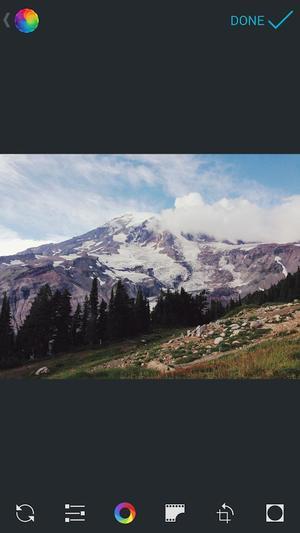
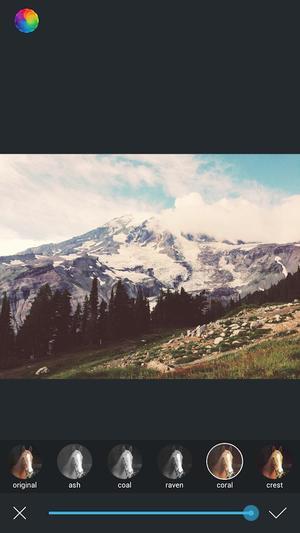

- Snapseed
Одно из лучших приложений, улучшающих качество фото на андроиде. Программа открывает колоссальное количество возможностей для редактирования. Чтобы улучшить изображение, вы можете скорректировать насыщенность, увеличить или уменьшить резкость, настроить показатель экспозиции, перевести снимок в черно-белый формат и многое другое. Кроме того, для более продвинутых пользователей есть возможность поработать с перспективой, кривыми, двойной экспозицией и другими инструментами.
Отдельно стоит отметить наличие огромного количества фильтров в разных стилях, различных эффектов, например, состаривания или обесцвечивания. Если вы не знаете, как улучшить фото на андроиде, приложение Snapseed именно то, что вам нужно.
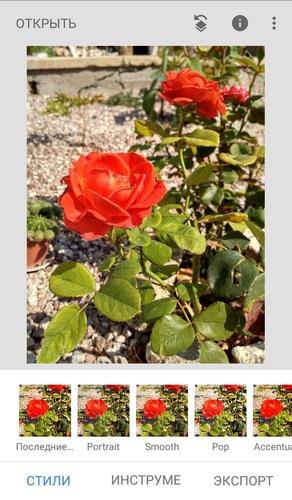
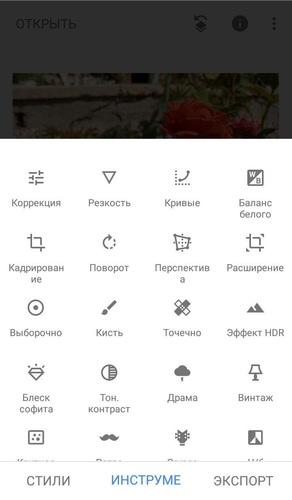
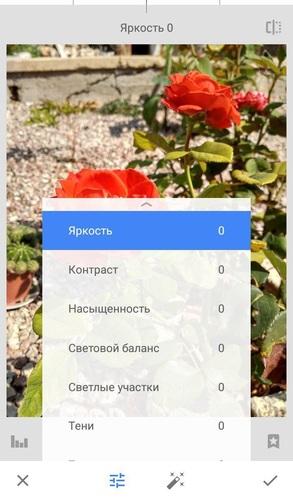
- Aviary
Набирающий популярность фоторедактор для Android, в арсенале которого большая коллекция инструментов и настроек, позволяющих сделать снимок более качественным и красивым. Так, с помощью программы вы можете не только настраивать цветовой баланс, контрастность и температуру, но и использовать косметические правки, например отбеливание зубов, выравнивание тона кожи, удаление эффекта красных глаз и т.д. Спрятать дефекты на изображении можно с помощью прикольных стикеров и функции размытия. А благодаря возможности рисования и добавления текста легко создавать собственные мемы. Удобный интуитивно понятный интерфейс позволит улучшить фото на телефоне андроид в считанные минуты.
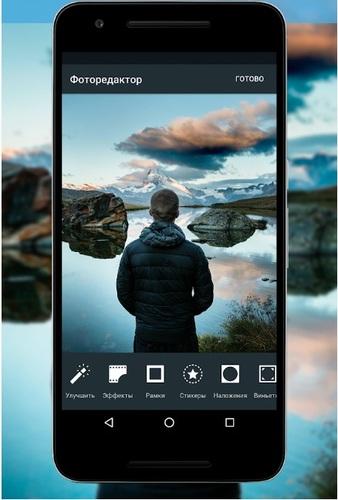
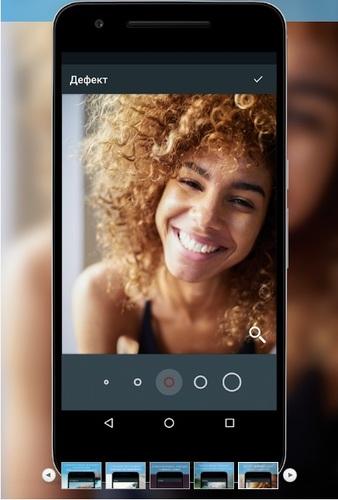
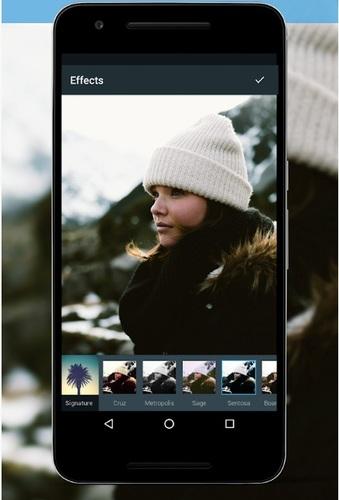
- Facetune
Facetune — идеальное решение для редактирования портретов. С помощью простого и в то же время функционального приложения вы можете удалить мелкие изъяны на фотографии, например убрать мешки под глазами, скорректировать тон кожи, отбелить зубы и т.д. Кроме того, программа позволяет изменять цвет волос и форму лица, наносить макияж, а также управлять фоном снимка, например, с помощью размытия или использования фильтров.
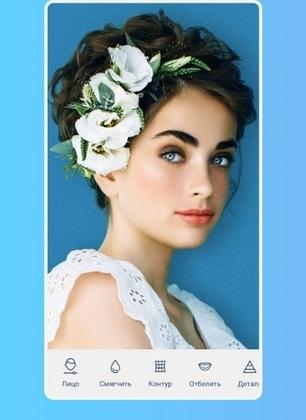
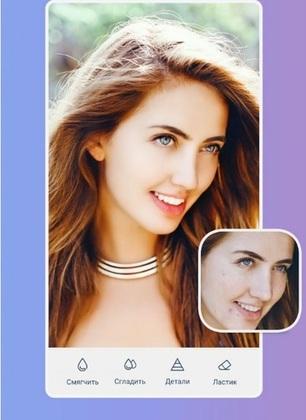
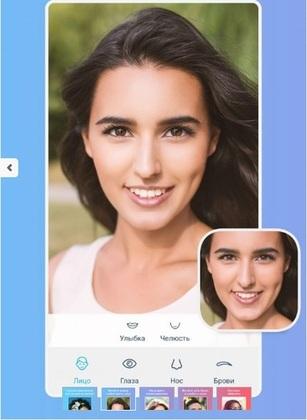
- PicsArt
PicsArt — мультимедийный редактор, который позволяет улучшить фото на телефоне с помощью большой коллекции инструментов. Здесь можно регулировать базовые настройки экспозиции, цветности и контрастности, а также применять популярные в социальная сеть фильтры, добавлять надписи и стикеры и многое другое. Одним из достоинств программы также является возможность убрать с изображения лишние детали и предметы. PicsArt открывает широкий простор для фотоэкспериментов.
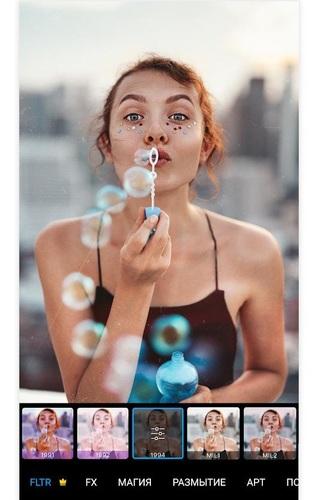
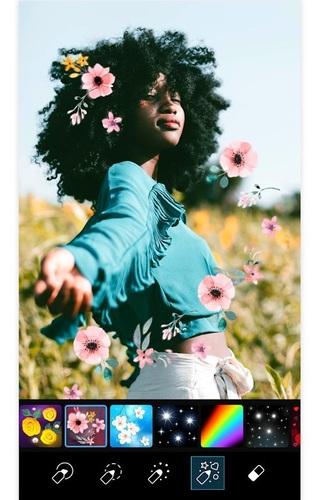
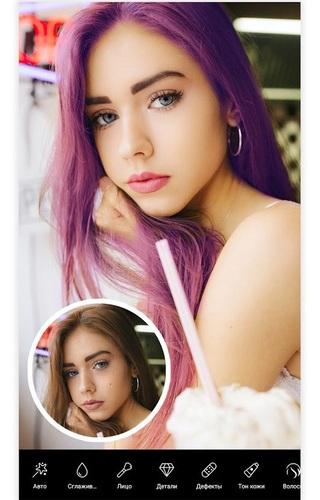
Как улучшить качество фото на телефоне: базовые принципы
Вне зависимости от того, какое приложение вы решили использовать, важно понимать ключевые точки в редактировании фото, на которые стоит обратить внимание.
- Контрастность. Как правило, данный показатель на стандартных камерах телефона достаточно усреднен. Это значит, что снимки получаются довольно тусклыми. Именно поэтому важно правильно настроить уровень контрастности в процессе съемки или во время редактирования готового изображения.
- Резкость. Бывает, что во время съемки кадры получаются слегка размытыми. Вернуть кадрам четкость и улучшить фото на телефоне можно, увеличив показатель резкости.
- Экспозиция. От показателя зависит, засветленный или затемненный результат вы получите. Придерживайтесь правила: при съемке ярким днем экспозицию лучше убавить, вечером — увеличить.
- Яркость. Изображение получилось слишком светлым или темным? Попробуйте уменьшить или увеличить показатель яркости.
- Цвет. Чтобы сделать снимок более ярким и красочным, поработайте с настройками насыщенности.
- Черно-белое фото. Если с помощью стандартных настроек андроида не удалось улучшить качество, попробуйте перевести его в ч/б формат и снова обратиться к показателям контрастности и яркости.

Надеемся, наши советы помогут вам делать ваши снимки еще более качественными и оригинальными. И помните, красивые фото достойны большего, чем просто храниться в памяти телефона. С помощью приложения Mimigram вы можете делать крутые подарки из ваших снимков. Футболки с собственным принтом, пазлы и магниты с фотографиями, фотокниги… Дайте своим самым лучшим фотоработам новую жизнь!
Вам также могут понравиться
Наши продукты
Бесплатные приложения для Android, которые делают изображения более четкими, включают AfterFocus, Photo Blur, Pixlr, Enhance Photo Quality и Adobe Photoshop Express. Платные Android-приложения для исправления размытых изображений: Deblur It, AfterFocus Pro, Perfectly Clear и Afterlight.
Как исправить размытую картинку на андроиде?
Приложение Fix Photo Blur очень простое в использовании, после загрузки изображения все, что вам нужно сделать, это переместить ползунок Fix Blur, чтобы удалить размытие на ваших фотографиях, чем больше вы перемещаете ползунок вправо, тем сильнее удаление размытия. эффект применяется на вашем устройстве.
Можете ли вы сделать размытое изображение четким?
Pixlr. Pixlr — бесплатное приложение для редактирования изображений, доступное как для Android, так и для iOS. … Чтобы исправить размытую фотографию, инструмент повышения резкости вносит небольшие изменения, чтобы очистить изображение. Вы можете довести резкость до предела с минимальными искажениями изображения.
Вот как установить разрешение изображения в стандартном приложении Android Camera:
- Отобразите режимы съемки приложения «Камера».
- Коснитесь значка настроек.
- Выберите разрешение и качество. …
- Выберите режим и камеру. …
- Выберите разрешение или настройку качества видео из списка.
Почему мои фотографии на телефоне Android размыты?
Одна из главных причин получения размытых фотографий — дрожание камеры. Это происходит, когда телефон слишком много движется во время съемки, что приводит к размытости изображения объекта, который вы фотографируете.
Какое приложение может сделать размытое изображение четким?
Afterlight — еще один новатор, когда дело доходит до приложений для редактирования фотографий, но он может без проблем исправить размытые изображения. Он предназначен для «быстрого и простого» редактирования и поставляется с множеством инструментов, которые помогут вам улучшить качество изображений, которые вы снимаете на свой телефон.
Как сделать размытое изображение четче в фотошопе?
Используйте автоматическое уменьшение дрожания камеры
- Откройте изображение.
- Выберите Filter> Sharpen> Shake Reduction. Photoshop автоматически анализирует область изображения, наиболее подходящую для уменьшения дрожания, определяет характер размытия и экстраполирует соответствующие корректировки на все изображение.
Почему мои фотографии выглядят размытыми?
Размытие камеры просто означает, что камера двигалась во время съемки изображения, в результате чего фотография получилась размытой. Чаще всего это происходит, когда фотограф нажимает кнопку спуска затвора от возбуждения. … Эта технология компенсирует дрожание камеры, перемещая объектив для стабилизации кадра.
Как сделать размытое изображение на телефоне четким?
Приложение Fix Photo Blur также простое в использовании. Вам нужно всего лишь переместить ползунок «Исправить размытие», чтобы удалить размытие на фотографиях. Чем больше вы перемещаете ползунок вправо, тем сильнее удаляется размытие. Удаление размытия так же просто, как перемещение ползунков через это приложение.
Как улучшить качество изображения?
Единственный способ изменить размер фотографии меньшего размера в более крупное изображение с высоким разрешением, не выделяя при этом низкое качество изображения, — это сделать новую фотографию или повторно отсканировать изображение с более высоким разрешением. Вы можете увеличить разрешение файла цифрового изображения, но при этом вы потеряете качество изображения.
Как улучшить качество картинки?
Если вы хотите сделать свои фотографии яркими и не заботитесь о потерях сжатия, попробуйте Pixlr.
- Откройте изображение в Photoshop. …
- Сохраните копию изображения. …
- Измените размер изображения (необязательно). …
- Обрежьте изображение. …
- Найдите фильтр «Уменьшить шум». …
- Отрегулируйте параметры шумоподавления. …
- Используйте фильтр Smart Blur или Smart Sharpen.
Почему у меня размытые фотографии на телефоне Samsung?
Включение и выключение устройства Samsung иногда может помочь в решении проблем с камерой, но также может помочь перезагрузка приложения. … Вы можете принудительно закрыть приложение камеры, чтобы посмотреть, исчезнет ли проблема позже. Обновите приложение камеры и другие приложения. Не многие пользователи Android считают обновления средством решения проблем, но это так.
Почему качество камеры моего телефона такое плохое?
Зернистость или «цифровой шум» обычно считается плохим явлением, поскольку он ухудшает качество ваших фотографий, уменьшая их резкость и четкость. Зернистость может быть вызвана несколькими факторами, включая слабое освещение, чрезмерную обработку или плохой датчик камеры.
Почему камера смартфона нечеткая?
Если ваши фотографии и видео кажутся туманными или камера не фокусируется, очистите объектив камеры. Если в вашем телефоне есть лазерный датчик, также очистите датчик. Найдите, где расположены ваш объектив и сенсор на телефоне Pixel или устройстве Nexus. Чтобы очистить объектив камеры и лазерный датчик, осторожно протрите их мягкой чистой тканью.
Предлагаем 4 приложения, которые помогут улучшить фотографии во время и после съемки. Если вы заметили, что камера «не дотягивает» и ошибается или в смартфоне нет макросъемки, а создать красивые фотографии хочется, тогда вам точно пригодится наш список.
Focos
До
После
Приложение помогает изменить фокусировку на фотографии и создать красивое боке, если камера в смартфоне самостоятельно не справилась с этой задачей. «Эффект размытия фона как у профессиональной камеры DSLR.» — говорится в описании. То есть Focos автоматически распознает основной объект на фотографии и размывает фон с использованием технологии искусственного интеллекта. Приложение имеет встроенные платные функции по подписке.
Adobe Lightroom
Снимок сделан в ручном режиме и обработан в Lightroom
Незаменимое приложение для каждого любителя качественной фотографии. Помимо фотообработки, импорта или создания собственных пресетов, мобильный Lightroom позволяет создавать снимки в ручном режиме, как на профессиональных фотоаппаратах, и фотографировать в формате RAW (в приложении отображается как DNG). Минус файлов DNG в том, что они больше весят, а преимущество — обеспечивают высокое качество, чем файлы JPG и содержат более подробную информацию о снимке. Таким образом, если в смартфоне есть только автоматический режим съемки, но хочется создать кадр на длинной выдержке, то Lightroom поможет в этом.
Подробнее про ручной режим в смартфоне и зачем он нужен, писали здесь.
Halide Mark II (iOS)
Обычный режим съемки на iPhone и макрорежим через приложение Halide
Если в смартфоне нет макрокамеры или режима «Макро», есть два способа создать макрофотографии: с помощью дополнительного объектива-насадки или благодаря скачанному приложению. Например, платное приложение Halide Mark II (работает только на iOS), с помощью которого можно создавать макрофотографии. Помимо этого, в приложении есть полное ручное управление экспозицией, включая выдержку, ISO и баланс белого. А также поддержка через Apple Watch для удаленной съемки. Через приложение можно фотографировать в режиме DNG, JPG, HEIC и посмотреть метаданные уже существующих фотографий, что очень удобно.
Remini
Слева фотография низком разрешении, справа после обработки в приложении
Если фотографируете на смартфон с маломощной камерой, то приложение Remini улучшит снимки. С помощью искусственного интеллекта размытые, пиксельные, поврежденные фотографии или видео с низким разрешением преобразуются в файлы высокого качества, с улучшенной резкостью и четкой фокусировкой. Как видно на примере с фотографиями выше, приложение действительно отлично справляется. Мы специально использовали пиксельную фотографию в низком разрешении, чтобы посмотреть, как работает функция «Enhance».
Помимо этого, в Remini можно из черно-белых снимков создать цветные и анимировать портретные фотографии. В бесплатной версии приложения придется мириться с рекламой и водяным знаком на видео после экспорта. В день можно редактировать не более 5 файлов или же купить подписку и пользоваться приложением без ограничений.
Это тоже интересно:
10 апреля 2014
Фото
Хватит прикрывать фильтрами недостатки своих фотографий! Мы выбрали множество советов, которые помогут вам сделать свои фотографии гораздо лучше.

Камеры смартфонов прошли долгий путь за последние несколько лет. Теперь для хорошего снимка достаточно достать любимый гаджет и сделать пару тапов по экрану. Хотя, если взглянуть на некоторые фото в Instagram*, можно понять, что даже это удается не всем.
На самом деле, есть множество способов улучшить качество фотосъемки, и если вы считаете, что уже достигли максимального профессионализма в этом, то у меня для вас плохие новости. Камера каждого смартфона отличается от остальных, поэтому иногда даже мелкие изменения могут разительно изменить картинку.
Наши коллеги с Lifehacker.com опросили множество экспертов-фотографов, чтобы выбрать основные советы о том, как улучшить качество фотосъемки со смартфона. Взгляните на них, возможно, уже завтра вы станете популярным инстамографом.
Правильно используйте свет
Этот совет относится ко всем моделям телефонов: объект съемки должен находиться лицом к источнику света, но никак не камера. Основная проблема камер смартфонов заключается в работе с малым количеством света. Поэтому наша основная задача — дать камере максимальное количество света. Возможно, вам придется немного подумать над тем, как разместить объект, но результат вам понравится.
Протрите линзу
Глуповато? А вот и нет. Протерев линзу перед съемкой, вы избавите себя от фотографий с малозаметными, но неприятными пятнами и точками. Если вы любите потрогать телефон жирными руками, то этот совет придется как нельзя кстати.
Избегайте зума
Используйте физический зум. Как? Очень просто: если вам нужно снять объект в увеличении, подойдите к нему. Вот и все. В крайнем случае, если вы не можете подойти к объекту, можно просто кропнуть (обрезать) фотографию в редакторе. Тем самым вы добьетесь такого же результата, ничего не потеряв. А снятая с цифровым зумом фотография будет испорчена навсегда.
Вспышка
Большинство фотографов рекомендуют вообще отключить вспышку на смартфоне и использовать ее только как фонарик. Однако в ситуации, когда вам нужно снять фотографию в темноте, вспышка все-таки может пригодиться. Просто поставьте ее в режим «Auto» и смартфон сам решит, когда ее нужно включить.
Если возникла ситуация, в которой вы сомневаетесь, нужна ли вспышка, то лучшим выбором будет снять две фотографии: одну со вспышкой, другую без, и уже после разобраться, какая получилась лучше.
Разберитесь в настройках
Конечно, если вы счастливый обладатель iPhone, то единственная настройка, доступная вам, — включение/выключение сетки. Однако если вы пользуетесь устройством на Android или сторонним приложением, то количество настроек может вызвать нервный тик. Но в них придется разобраться, особенно, если вы хотите улучшить качество своих фото.
Проверьте разрешение
Большинство смартфонов позволяют выбрать разрешение фотографий. Стоит ли говорить, что для лучшего качества оно должно быть максимальным?
Включите стабилизацию изображения
Когда вы нажимаете на кнопку, чтобы сделать фотографию, то немного смещаете телефон. Также это относится к дыханию и к различным непроизвольным жестам, которые тоже могут замылить и испортить фотографию. Поэтому, если вы не снайпер, который знает, как контролировать свое дыхание, то стоит поискать в настройках стабилизацию изображения и включить ее.
Настройте баланс белого
В большинстве случаев современные камеры сами определяют баланс белого. Причем, достаточно неплохо. Но в ситуации с малым количеством света, даже они могут напутать и превратить ваш снимок в нечто ужасное и годное лишь для друзей в Инстаграм*. Иногда камере нужно несколько секунд, чтобы определить количество света. К примеру, если вы резко зашли с улицы в помещение или наоборот. Дав ей эти несколько секунд, вы уменьшите шанс съемки плохой фотографии.
Отрегулируйте экспозицию
Экспозиция определяет количество света, которое попадает на линзу. С этой настройкой стоит поиграться самостоятельно, так как она сильно зависит от случая. Чем больше экспозиция, тем больше света попадает на линзу, а фото становится более ярким и светлым.
Настройте цветопередачу
Если настройка баланса белого и экспозиции не дала нужных результатов, можно попробовать отрегулировать цветопередачу. К примеру, в GIMP на компьютере или в приложении для смартфонов.
Приложения для Android
Приложения для iOS
Сделайте фото черно-белым
Если совсем ничего не помогло, то вам придется уподобиться хипстерам и сделать свою фотографию черно-белой. В большинстве случаев этот фильтр скрывает крупные недостатки фотографии и делает ее более интересной.
Некоторые смартфоны поддерживают фильтры в режиме реального времени, и вы можете сразу сфотографировать объект черно-белым. Мы не советуем вам этого делать, так как назад дороги не будет.
Сделайте фотографию менее посредственной с помощью фильтров
Мы оставили этот совет напоследок, чтобы вы сначала воспользовались остальными способами и использовали этот только при крайней необходимости. Некоторые фильтры действительно делают фото необычным и красивым. Но вы же не заедаете жевательной резинкой плохой запах изо рта с утра?
Не стоит применять все эти советы к каждому снимку. Немного экспериментов, и вы найдете свой стиль и те советы, которые лучше всего работают именно с вашими фотографиями. Если у вас есть собственные советы, о которых мы забыли, делитесь ими в комментариях!
*Деятельность Meta Platforms Inc. и принадлежащих ей социальных сетей Facebook и Instagram запрещена на территории РФ.
Помните, как еще 10 лет назад фотографировали смартфоны? Мало того, что снимки делались в низком разрешении, так еще они были невероятно мыльными. Со временем ситуация изменилась, и теперь мобильные камеры вышли на новый уровень, но вместе с тем появилась потребность улучшить качество старых фото. Сделать это можно при помощи специальных приложений, работающих по принципу нейросети. Они убирают шумы на фотографиях, устраняют мыльные участки, а также увеличивают разрешение. Посмотрите, как приложения могут улучшить качество изображения.

Нейросети действительно улучшают качество фото, но иногда делают это слишком агрессивно и порой ошибаются
Содержание
- 1 Remini — улучшение фото через нейросеть
- 2 PhotoAI — приложение для улучшения фото
- 3 Bigjpg — увеличить разрешение фото
- 4 Pixelup — нейросеть для улучшения фото
- 5 PicMa — убрать размытие фото
Remini — улучшение фото через нейросеть
Это одна из самых популярных нейросетей для фото. Приложение Remini только через Google Play скачали более 100 миллионов раз, так что сейчас самое время воспользоваться им. Программа представляет из себя комплексный инструмент для улучшения селфи. Одно из обязательных условий — лицо на фото. С пейзажами она справляется так себе.
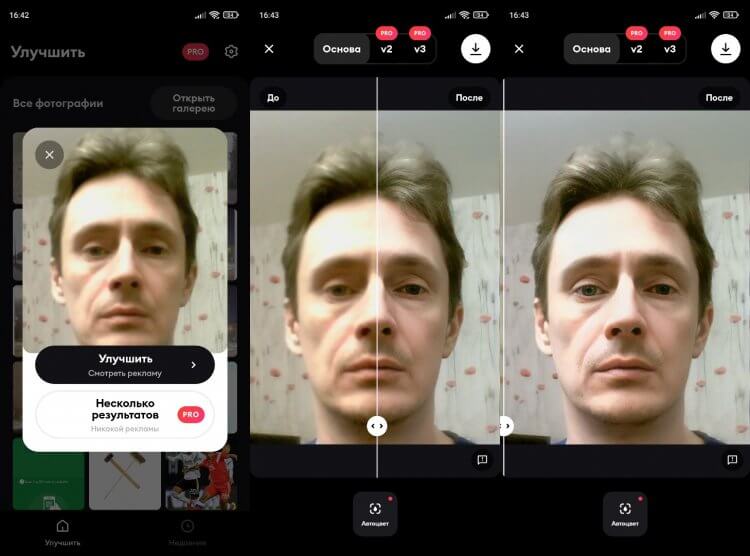
Популярное приложение, которое чересчур сильно старается улучшить качество фото
Скачать Remini
При первом запуске Remini предлагает оформить платную подписку за 249 рублей в неделю. Но, во-первых, с недавних пор в России нельзя оформить покупку в Google Play. Во-вторых, и без премиум-доступа приложение отлично справляется с поставленной задачей. Выберете фотографию в плохом качестве и нажмите кнопку «Улучшить». Несмотря на то, что в бесплатной версии Remini нужно посмотреть рекламу для получения итогового результата, сейчас она не воспроизводится, а потому процесс улучшения снимка получается бесшовным и быстрым.
⚡ Подпишись на Androidinsider в Дзене, где мы публикуем эксклюзивные материалы
Вы можете сравнить результаты до и после, а также скачать фото без водяного знака. Ограничений на количество загружаемых картинок я не заметил, но могу выделить слишком агрессивную работу нейросети. Она меняет изображение до неузнаваемости, добавляя в том числе некий эффект мультика. Но спасают встроенные фильтры, помогающие сделать снимок более реалистичным.
PhotoAI — приложение для улучшения фото
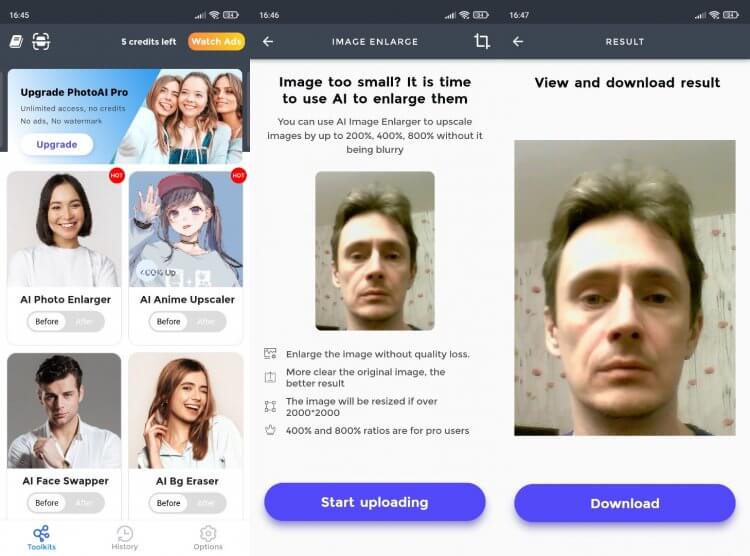
Эта нейросеть поможет улучшить не только портреты, но и пейзажи
Скачать PhotoAI
Говоря о том, как улучшить качество фото на телефоне, нельзя обойти стороной приложение PhotoAI. В отличие от Remini, оно предлагает сразу несколько сценариев работы нейросети:
- увеличение разрешения фото;
- изменение лица;
- устранения размытия;
- раскрашивание черно-белых фотографий;
- удаление шумов;
- комплексное улучшение фото.
Хотя в приложении отсутствует русский язык, вы без труда найдете нужный сценарий. PhotoAI позволяет оценить свою работу на примерах до и после, которые говорят сами за себя. Без оформления платной подписки можно улучшить 5 фото. Стоимость премиум-доступа — $6.99 в месяц и $24.99 в год. Оцените качество нейросети и решите, стоит ли платить за нее деньги. Но учтите, что из России оплата в Google Play не пройдет.
Bigjpg — увеличить разрешение фото
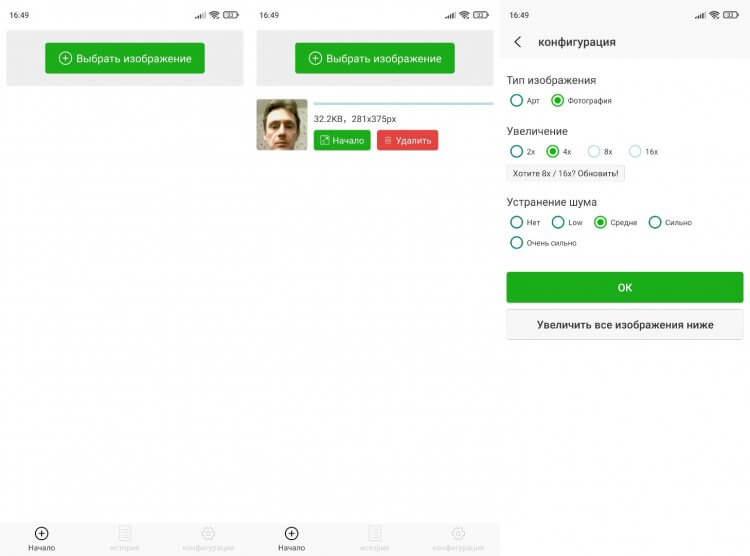
Эффект от этого приложения не слишком выраженный, зато фото не превращается в мультяшную картинку
Скачать Bigjpg
Еще одна нейросеть для улучшения фото, сделанных в самых разных сценариях, но без такого красочного интерфейса, как в Remini или PhotoAI. К счастью, в приложении Bigjpg почти отсутствуют платные функции и какая-либо реклама, а меню полностью переведено на русский язык.
❗ Поделись своим мнением или задай вопрос в нашем телеграм-чате
Программа предлагает выбрать файл, задать степень масштабирования (увеличения) и настроить силу работы ИИ для устранения шума на фото. Чем выше выставленные значения, тем дольше Bigjpg будет обрабатывать изображение и тем сильнее получившаяся картинка будет отличаться от исходного снимка.
Бесплатно можно 20 раз улучшить фото нейросетью. На выбор доступно несколько тарифных планов за $6, $12 и $22 соответственно. Каждый из них имеет собственные ограничения на размер загружаемого изображения и на количество обрабатываемых снимков. Подписку можно оплатить через AliPay.
Pixelup — нейросеть для улучшения фото
![]()
Многофункциональное приложение для улучшения качества фото и добавления спецэффектов
Скачать Pixelup
Следующая нейросеть для обработки фото поддерживает несколько сценариев, позволяя не только увеличить разрешение или улучшить качество снимка, но и раскрасить черно-белую картинку. В приложении Pixelup даже есть эффект оживления фотографий, и все это доступно бесплатно. Увы, изображения сохраняются с водяным знаком, но вы можете удалить его, воспользовавшись нашими советами.
⚡ Подпишись на Androidinsider в Пульс Mail.ru, чтобы получать новости из мира Андроид первым
Нейросеть Pixelup работает так же агрессивно, как и Remini, поэтому не удивляйтесь, если фото низкого разрешения превратится во что-то похожее на картинку из мультфильма. С точки зрения удобства приложение готово похвастать локализованным интерфейсом и огромным количеством рекламы. Чтобы избавиться от нее, нужно оформить подписку за 139 рублей в неделю или за 2 199 рублей на бессрочный период, которая жителям России все равно недоступна.
PicMa — убрать размытие фото
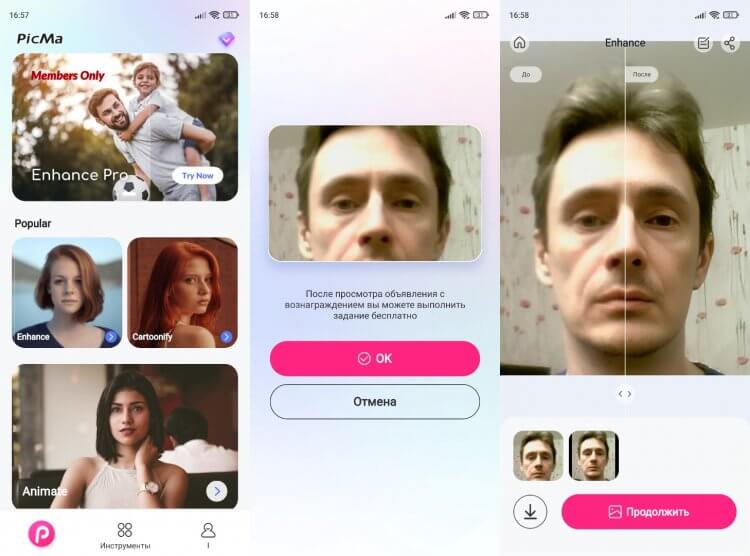
Похожая на Pixelup нейросеть, но без водяных знаков
Скачать PicMa
Также вы можете автоматически улучшить качество фото через PicMa. Внешне и функционально это приложение сильно напоминает Pixelup, но у него есть неоспоримый плюс — отсутствие водяного знака в бесплатной версии. На выбор доступно несколько нейросетей для фото от общего улучшения качества до анимирования и создания мультипликаций.
🔥 Загляни в телеграм-канал Сундук Али-Бабы, где мы собрали лучшие товары с АлиЭкспресс
Большинство эффектов доступно в платной версии. Она обойдется в 249 рублей за 1 месяц использования или 1 890 рублей за год (оплата только через Google Pay). Еще одним поводом оформления подписки становится отсутствие рекламы, которая по умолчанию сильно раздражает, но в то же время помогает скоротать время, пока обрабатывается фото.
